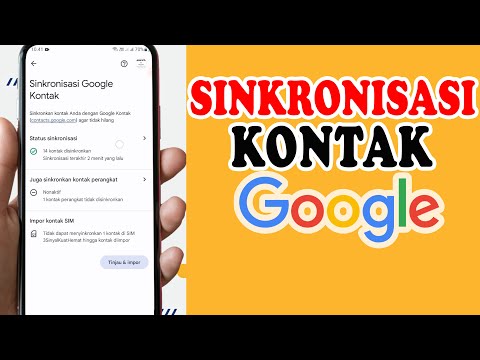Artikel wikiHow ini akan mengajarkan kepada Anda cara menghapus media, seperti foto, video, dan berkas lainnya, yang telah Anda kirim atau terima di obrolan WhatsApp. Jika Anda tidak ingin memilah-milah percakapan WhatsApp ponsel Anda, Anda juga dapat dengan mudah menghapus semua obrolan WhatsApp Anda untuk menghapus semua media dari penyimpanan WhatsApp Anda. Jika Anda lebih suka menghapus media obrolan tertentu, Anda dapat melakukannya dari pengaturan WhatsApp Anda.
Langkah
Metode 1 dari 4: Menghapus Semua Obrolan di iPhone

Langkah 1. Buka WhatsApp
Ketuk ikon aplikasi WhatsApp, yang tampak seperti gelembung ucapan putih dan penerima telepon dengan latar belakang hijau. Ini akan membuka halaman utama WhatsApp jika Anda masuk.
Jika Anda belum masuk, ikuti petunjuk di layar untuk memasukkan nomor telepon Anda dan pilih nama pengguna

Langkah 2. Ketuk Pengaturan
Ikon berbentuk roda gigi ini berada di pojok kanan bawah layar. Melakukannya akan membuka menu Pengaturan.
- Jika WhatsApp membuka obrolan, pertama-tama ketuk tombol "Kembali" di sudut kiri atas layar.
- Jika WhatsApp membuka halaman dengan kata "Pengaturan" di bagian atas, Anda sudah berada di menu Pengaturan.

Langkah 3. Ketuk Obrolan
Ikon ini berada di sebelah ikon gelembung obrolan di tengah halaman.

Langkah 4. Ketuk Hapus Semua Obrolan
Opsi ini berada di bagian bawah halaman.

Langkah 5. Masukkan nomor telepon Anda saat diminta
Ketuk kolom teks "nomor telepon Anda" di tengah halaman, lalu masukkan nomor telepon yang Anda gunakan untuk membuat akun WhatsApp Anda.

Langkah 6. Ketuk Hapus Semua Obrolan
Itu berada di bawah kolom teks nomor telepon. Semua obrolan, termasuk teks dan media, akan dihapus dari iPhone atau iPad Anda.
Anda mungkin harus menutup dan membuka kembali WhatsApp sebelum penyimpanan iPhone Anda mencerminkan ruang kosong dari data yang dihapus
Metode 2 dari 4: Menghapus Semua Obrolan di Android

Langkah 1. Buka WhatsApp
Ketuk ikon aplikasi WhatsApp, yang tampak seperti gelembung ucapan putih dan penerima telepon dengan latar belakang hijau. Ini akan membuka halaman utama WhatsApp jika Anda masuk.
Jika Anda belum masuk, ikuti petunjuk di layar untuk memasukkan nomor telepon Anda dan pilih nama pengguna

Langkah 2. Ketuk
Tombol ini berada di pojok kanan atas layar. Menu tarik-turun akan muncul.
- Jika WhatsApp membuka obrolan, pertama-tama ketuk tombol "Kembali" di sudut kiri atas layar.
- Jika WhatsApp membuka halaman dengan kata "Pengaturan" di bagian atas, Anda sudah berada di menu Pengaturan. Lewati langkah berikutnya jika demikian.

Langkah 3. Ketuk Pengaturan
Itu ada di bagian bawah menu tarik-turun. Setelah itu, halaman Pengaturan WhatsApp Anda akan terbuka.

Langkah 4. Ketuk Obrolan
Anda akan menemukan opsi ini di dekat bagian atas halaman Pengaturan.

Langkah 5. Ketuk Riwayat obrolan
Opsi ini berada di dekat bagian bawah halaman Obrolan.

Langkah 6. Ketuk Hapus semua obrolan
Opsi ini berada di dekat bagian bawah halaman.

Langkah 7. Pastikan kotak "Hapus media dari ponsel saya" dicentang
Tombol ini berada di sisi kiri menu pop-up. Jika kotak ini tidak dicentang, ketuk untuk mencentangnya sebelum melanjutkan.

Langkah 8. Ketuk HAPUS
Tombol ini berada di pojok kanan bawah menu pop-up. Melakukannya akan menghapus semua obrolan WhatsApp Anda dan media yang menyertainya.
Metode 3 dari 4: Menghapus Media Percakapan di iPhone

Langkah 1. Buka WhatsApp
Ketuk ikon aplikasi WhatsApp, yang tampak seperti gelembung ucapan putih dan penerima telepon dengan latar belakang hijau. Ini akan membuka halaman utama WhatsApp jika Anda masuk.
Jika Anda belum masuk, ikuti petunjuk di layar untuk memasukkan nomor telepon Anda dan pilih nama pengguna

Langkah 2. Ketuk Pengaturan
Ikon berbentuk roda gigi ini berada di pojok kanan bawah layar. Melakukannya akan membuka menu Pengaturan.
- Jika WhatsApp membuka obrolan, pertama-tama ketuk tombol "Kembali" di sudut kiri atas layar.
- Jika WhatsApp membuka halaman dengan kata "Pengaturan" di bagian atas, Anda sudah berada di menu Pengaturan.

Langkah 3. Ketuk Penggunaan Data dan Penyimpanan
Tombol ini berada di dekat bagian bawah layar dan di samping kotak hijau dengan a ↑↓ ikon di atasnya.
Pada iPhone SE, iPhone 5S, atau model iPhone sebelumnya, Anda mungkin perlu menggulir ke bawah untuk melihat opsi ini

Langkah 4. Gulir ke bawah dan ketuk Penggunaan Penyimpanan
Ini adalah opsi paling bawah di halaman ini.

Langkah 5. Pilih obrolan
Ketuk obrolan yang medianya ingin Anda hapus. Anda mungkin harus menggulir ke bawah untuk menemukan obrolan yang ingin Anda hapus.

Langkah 6. Ketuk Kelola…
Itu ada di bagian bawah layar. Melakukannya akan membuka daftar jenis media yang telah Anda kirim dalam percakapan saat ini.

Langkah 7. Centang setiap kotak di halaman
Beberapa kotak akan dipilih sebelumnya; untuk menghapus semua media dari percakapan, pastikan Anda mencentang setiap kotak yang tidak berwarna abu-abu.
Beberapa kotak akan berwarna abu-abu karena percakapan tidak berisi medianya (mis., jika percakapan Anda tidak memiliki video di dalamnya, kotak "Video" akan berwarna abu-abu)

Langkah 8. Ketuk Hapus
Tombol teks merah ini berada di bagian bawah layar.

Langkah 9. Ketuk Hapus saat diminta
Ini akan menghapus semua media yang dipilih dari percakapan.

Langkah 10. Ulangi proses ini untuk obrolan lainnya
Karena WhatsApp saat ini tidak memiliki fitur yang memungkinkan Anda menghapus semua media dalam aplikasi sekaligus, Anda harus mengulangi proses ini untuk setiap obrolan yang berisi media.
Anda mungkin harus menutup dan membuka kembali WhatsApp sebelum penyimpanan ponsel Anda mencerminkan ruang kosong dari data yang dihapus
Metode 4 dari 4: Menghapus Media Percakapan di Android

Langkah 1. Buka WhatsApp
Ketuk ikon aplikasi WhatsApp, yang tampak seperti gelembung ucapan putih dan penerima telepon dengan latar belakang hijau. Ini akan membuka halaman utama WhatsApp jika Anda masuk.
Jika Anda belum masuk, ikuti petunjuk di layar untuk memasukkan nomor telepon Anda dan pilih nama pengguna

Langkah 2. Ketuk
Tombol ini berada di pojok kanan atas layar. Menu tarik-turun akan muncul.
- Jika WhatsApp membuka obrolan, pertama-tama ketuk tombol "Kembali" di sudut kiri atas layar.
- Jika WhatsApp membuka halaman dengan kata "Pengaturan" di bagian atas, Anda sudah berada di menu Pengaturan. Lewati langkah berikutnya jika demikian.

Langkah 3. Ketuk Pengaturan
Opsi ini berada di bagian bawah menu tarik-turun. Setelah itu, pengaturan WhatsApp Anda akan terbuka.

Langkah 4. Ketuk Penggunaan data dan penyimpanan
Itu ada di tengah halaman.

Langkah 5. Ketuk Penggunaan penyimpanan
Anda akan menemukan opsi ini di bagian atas halaman.
- Jika opsi ini hilang, WhatsApp tidak memiliki media apa pun yang dapat Anda hapus.
- Jika Anda mengalami kesalahan penyimpanan dan opsi ini hilang, coba hapus dan instal ulang WhatsApp.

Langkah 6. Pilih obrolan
Ketuk nama seseorang atau grup untuk membuka halaman media obrolan yang relevan.

Langkah 7. Ketuk BEBASKAN RUANG (dulu "KELOLA PESAN")
Tombol ini berada di pojok kanan bawah layar.

Langkah 8. Centang setiap kotak di halaman ini
Ketuk setiap kotak yang tersedia untuk melakukannya.
Beberapa kotak akan berwarna abu-abu karena percakapan tidak berisi medianya (mis., jika percakapan Anda tidak memiliki video di dalamnya, kotak "Video" akan berwarna abu-abu)

Langkah 9. Ketuk HAPUS PESAN
Itu ada di bagian bawah layar.

Langkah 10. Ketuk HAPUS SEMUA PESAN saat diminta
Melakukannya akan menghapus semua media yang dipilih dari WhatsApp dan dari ponsel Anda.
Tips
- Anda dapat menghapus pesan untuk semua orang dalam obrolan dengan menekan lama obrolan, mengetuk Menghapus di menu pop-up (atau ikon tempat sampah di Android), dan mengetuk Hapus untuk Semua Orang. Selama Anda melakukan ini dalam 7 menit setelah mengirim pesan, pesan akan dihapus dari obrolan di ponsel semua orang.
- WhatsApp menyimpan beberapa megabyte informasi cache, artinya Anda tidak akan pernah sepenuhnya menghapus semua media dari penyimpanan WhatsApp. Satu-satunya cara untuk menghapus WhatsApp sepenuhnya adalah dengan menghapus semua obrolan, mencopot pemasangan WhatsApp dari ponsel Anda, lalu memasangnya kembali.
Peringatan
- Menghapus semua pesan dan/atau media dari akun WhatsApp Anda tidak akan menghapusnya dari akun pengguna WhatsApp lain yang pernah mengobrol dengan Anda.
- Setelah Anda menghapus sesuatu dari WhatsApp, Anda tidak bisa mendapatkannya kembali.